
Riferimenti di stringa
Nel codice di qualsiasi programma, si incontrano spesso dati di stringa (chiavi di registro, nomi di file, messaggi di errore, ecc.). Può essere molto utile vedere l'elenco delle stringhe utilizzate da procedure e funzioni nelle applicazioni decompilate. Ecco esattamente ciò per cui è progettata la funzione Riferimenti stringa, accessibile attraverso il menu Strumenti. Per utilizzarla, naviga semplicemente in Strumenti -> Riferimenti stringa, e se il tuo programma contiene dati di stringa, verranno visualizzati come mostrato di seguito:
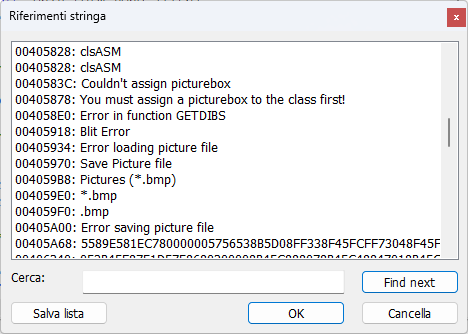
Trova la riga desiderata nell'elenco e fai doppio clic su di essa. Il segmento di codice che contiene quella riga verrà individuato e la procedura corrispondente verrà aperta nella finestra del codice. Facendo di nuovo doppio clic sulla riga si continua la ricerca di questa riga all'interno del codice del programma. Cliccando 'OK' verrà trovata la riga evidenziata nel codice e si chiuderà il dialogo di selezione delle righe. Annulla semplicemente chiude la finestra di dialogo.
La funzione per visualizzare i Riferimenti stringa è disponibile solo nella versione con licenza del software e non è accessibile per la versione Lite.
Nota importante: le stringhe sono rivelate non solo per il modulo attivo come nelle versioni 1.x del programma, ma per l'intero programma. Questo cambiamento è stato fatto per facilitare l'analisi di programmi con un gran numero di form e moduli.
VB Decompiler supporta anche la modifica delle stringhe. Per chiamare il dialogo di modifica della stringa, fai clic destro sulla stringa che desideri modificare e seleziona Edita stringa dal menu contestuale che appare. Comparirà una finestra di dialogo per inserire una nuova stringa. Dopo aver cambiato la stringa, clicca su Ok e la stringa verrà direttamente modificata nel file in fase di modifica. Consigliamo di creare un backup del file esaminato in precedenza, poiché durante questa operazione non viene effettuato alcun backup e non è possibile annullare l'operazione.
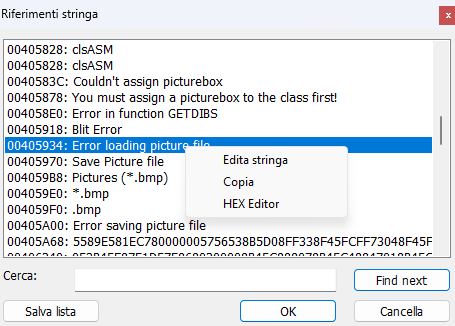
Nota importante: quando modifichi le stringhe, ricorda che la lunghezza della nuova stringa non deve superare la lunghezza di quella vecchia. Ciò è legato al formato dei file binari delle applicazioni, dove non è previsto spazio per inserire una stringa più lunga.
Puoi anche visualizzare e modificare parzialmente la stringa nell'editor HEX. Per farlo, fai clic destro sulla stringa e seleziona Editor HEX dal menu che appare. Nell'editor HEX, sono presenti funzioni per annullare e ripristinare le modifiche, che semplificano l'esperimentazione durante la modifica dei dati stringa delle applicazioni.
La finestra con l'elenco delle stringhe dispone
anche di un campo di testo chiamato Cerca e di un pulsante Trova successivo. Questa funzionalità sarà utile per trovare stringhe all'interno dell'elenco, specialmente quando si tratta di progetti di grandi dimensioni in cui la ricerca visiva manuale nell'elenco è estremamente difficile.